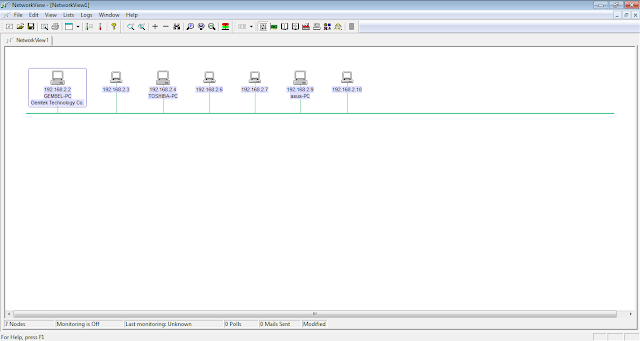NetworkView merupakan salah satu perangkat lunak (software) yang dapat digunakan untuk melihat komputer pada suatu jaringan komputer, sehingga kita dapat melihat komputer mana saja yang sedang terkoneksi dalam suatu jaringan.
NetworkView menyediakan beberapa fasilitas untuk melihat host yang aktif dalam suatu jaringan dan dilengkapi tampilan berupa gambar host beserta jaringannya, juga fasilitas lain seperti View info, Modify, Edit note, MIB Browser, Port Scanner, Ping, Ftp, Telnet dan NetMeeting.
NetworkView menyediakan beberapa fasilitas untuk melihat host yang aktif dalam suatu jaringan dan dilengkapi tampilan berupa gambar host beserta jaringannya, juga fasilitas lain seperti View info, Modify, Edit note, MIB Browser, Port Scanner, Ping, Ftp, Telnet dan NetMeeting.
Pertama kali akan muncul menu seperti pada dibawah ini. Ada beberapa menu pilihan yang disediakan yaitu File, View dan Help.
Gambar 1. Tampilan awal NetworkView
Untuk memulai scanning pada software ini, maka pilihlah menu File►New, kemudian isilah Network Doscovery Parameter seperti pada Gambar 2 berikut ini. Pada contoh di bawah ini penulis mencoba mempraktikan monitoring di cafe Kopi Ireng menggunakan IP Address mulai dari 192.168.2.1-192.168.2.10.
Gambar 2. Pengisian form network discovery parameters
Setelah form pada Gambar 2 diisi, klik OK, sehingga proses discovering network, akan dimulai seperti pada Gambar 3 dibawah ini. Pada tahap ini anda harus menunggu sejenak sambil ngemil biar tambah gendut.
Gambar 3. Proses discovering network
Hasil pencarian saya tampilkan pada Gambar 4 dibawah ini. Terlihat beberapa host komputer yang saling terkoneksi dalam suatu jaringan yang berada dalam satu subnet.
Gambar 4. Hasil pencarian dengan NetworkView
Untuk melihat secara detail pada setiap host, maka klik kanan pada salah satu host komputer tersebut, kemudian pilihlah fasilitas yang disediakan misalnya View info Node details, MIB Browser, Port Scanner, Ping, NetMeeting dan lain sebagainya.
Pada Gambar 5 di bawah ini ditunjukkan salah satu fasilitas pada NetworkView yaitu untuk mengetahui port-port mana yang aktif pada salah satu komputer host, misalnya ftp pada port 21, telnet port 23 dan smtp pada port 25.
Gambar 5. Informasi detail port 192.168.2.4
Pada NetwokView juga terdapat fasilitas untuk pinging terhadap komputer yang terhubung dalam suatu jaringan. Di bawah ini salah satu contoh ping ke IP Address 192.168.2.2.
Gambar 8. Graphical ping IP Address 192.168.2.2
Demikian tutorial yang bisa saya sajikan dengan mengambil dari berbagai sumber dan praktik langsung di Cafe Kopi Ireng depan Politekkes Tembalang Semarang.